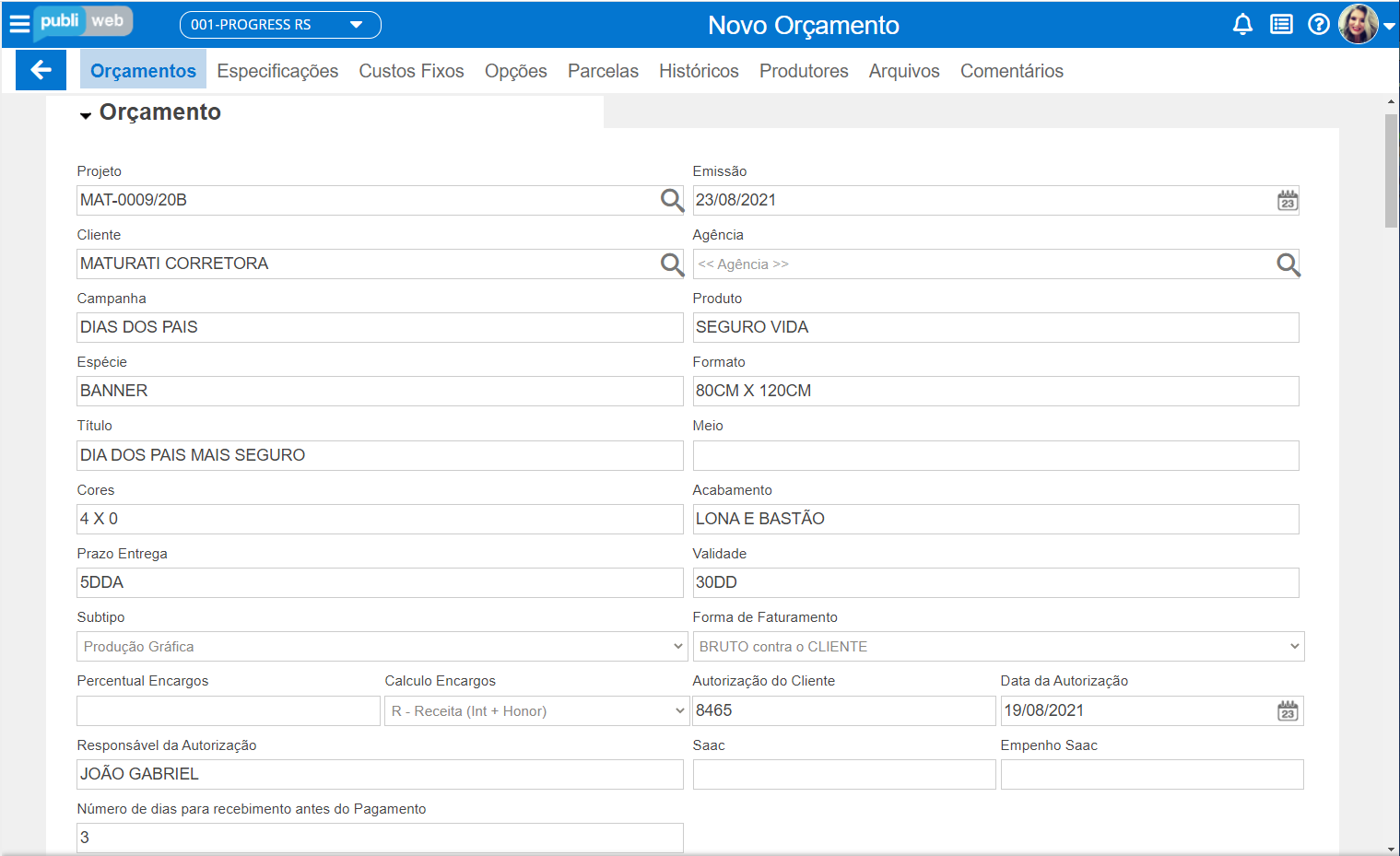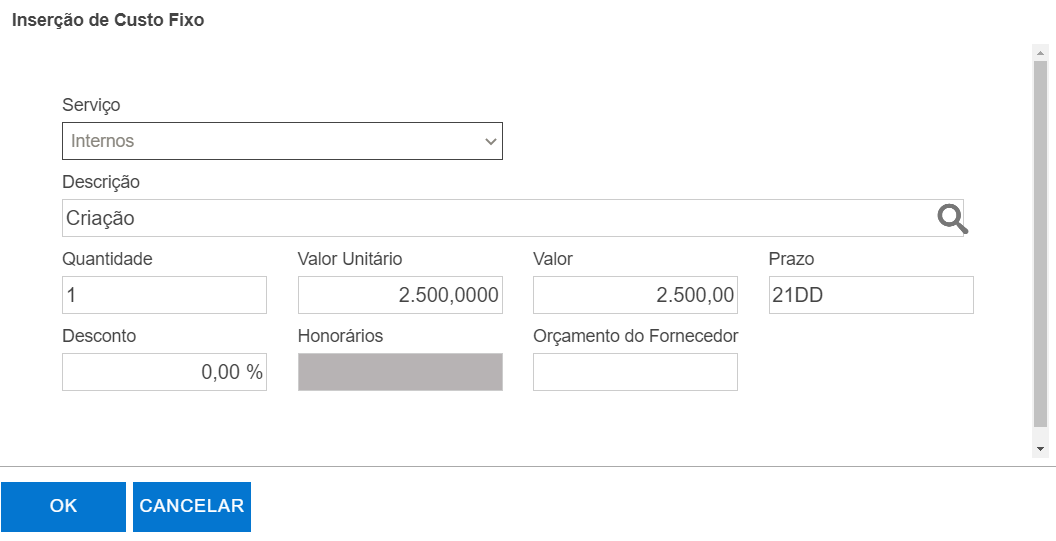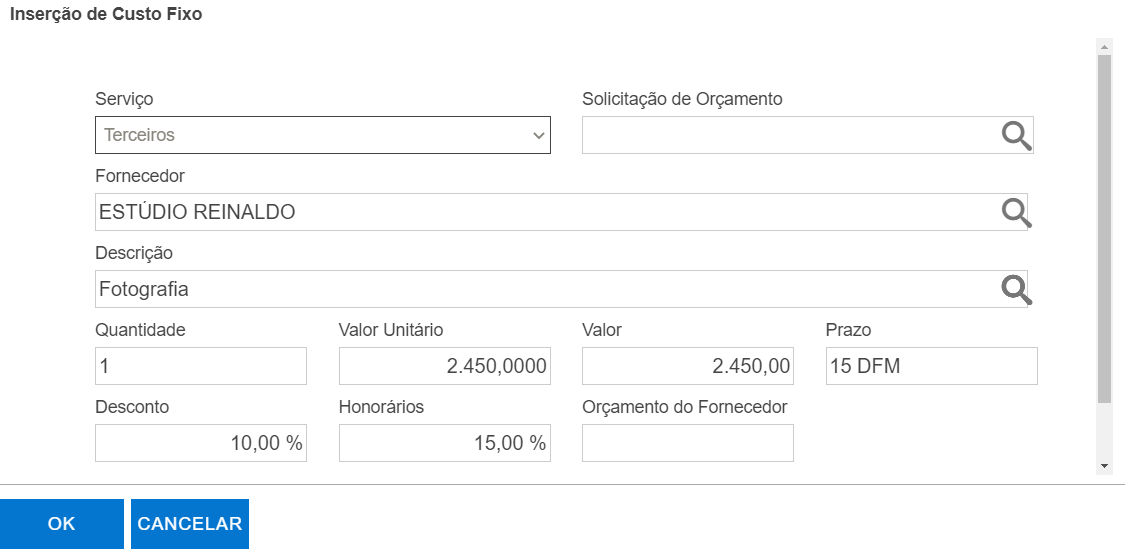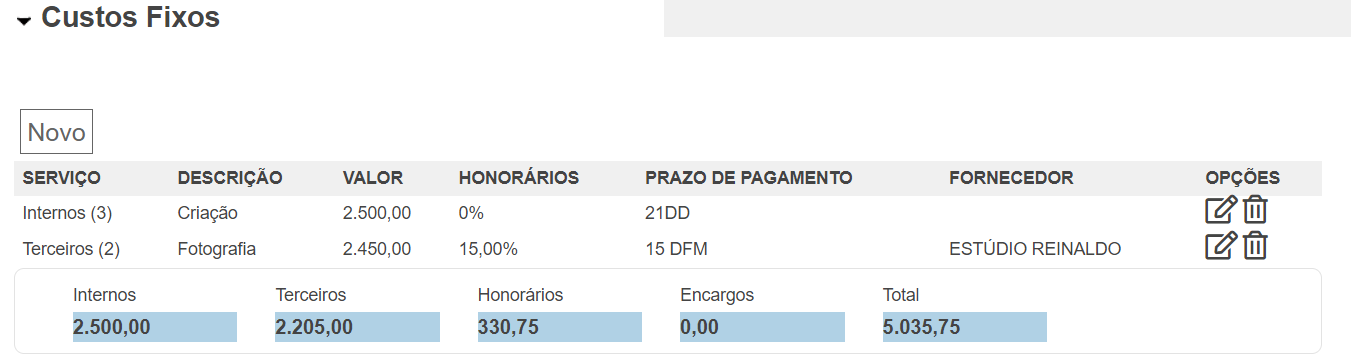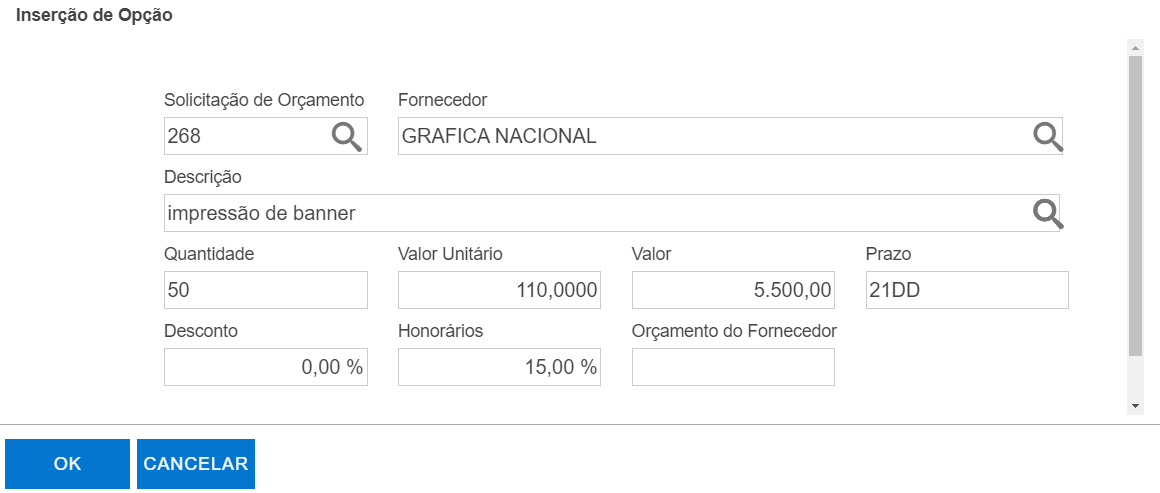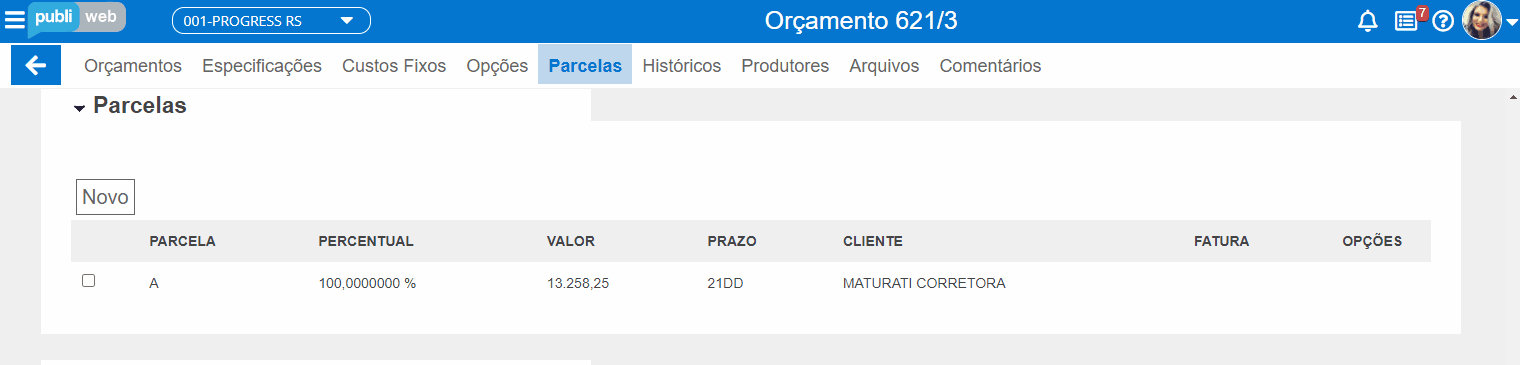Neste módulo, você pode criar um orçamento de custo fixo/variável e enviá-lo ao cliente diretamente pelo sistema Publi. Para isso, utilize o ícone ✉ E-mail, disponível na barra de ferramentas.
⚠️Importante: sempre que possível, crie o orçamento a partir de um projeto já existente no sistema. Isso garante que o orçamento fique corretamente vinculado ao job, permitindo o acompanhamento completo da campanha e a distribuição adequada das tarefas entre os departamentos envolvidos.
──────────────────────────────────────────────────────────────
💡Dica: utilize Ctrl + F ou F3 para localizar rapidamente uma palavra específica no conteúdo. 🔍
──────────────────────────────────────────────────────────────
Aba Orçamentos
Ao digitar o número do projeto e pressionar a tecla TAB, o sistema preenche automaticamente os campos Cliente, Campanha, Produto, Espécie, Formato, Título, Acabamento e Cores com as informações cadastradas previamente pelo setor de Atendimento.
Se algum campo permanecer em branco, você pode preenchê-lo manualmente.
👉 Veja a descrição de cada campo
Emissão: o sistema preenche, automaticamente, com a data do dia. É possível alterar.
Prazo de Entrega: é referente a data que será entregue o trabalho ao cliente.
Validade: prazo de validade do orçamento.
Forma de Faturamento: o sistema busca o tipo de faturamento do Cadastro do Cliente, porém é possível alterar. Se o faturamento escolhido for diferente do informado no cadastro, o sistema exibirá uma mensagem de aviso.
| Tipo de Faturamento | Descrição |
|---|---|
| 1 - Bruto contra o cliente | A agência emite uma fatura contra o cliente com o valor total do orçamento. A agência é responsável por pagar os fornecedores. |
| 2 - Honorários contra o cliente | A agência emite uma fatura contra o cliente cobrando apenas os honorários da agência e custos internos, quando existir. |
| 3 - Honorários contra o veículo | A agência emite a fatura contra o fornecedor cobrando o valor dos honorários. Se houver custos internos no orçamento, uma fatura deverá ser emitida contra o cliente cobrando esses custos. |
| 4 - Não recebe honorários | A agência não recebe honorários. (Fee Mensal). |
CÁLCULO | DESCRIÇÃO DO CÁLCULO REALIZADO PELO SISTEMA |
R-Receita (Internos + Honorários) | Calcula os Encargos sobre total dos itens INTERNOS + HONORÁRIOS |
O-Internos | Calcula os Encargos sobre total dos itens INTERNOS |
H-Honorários | Calcula os Encargos sobre total dos itens HONORÁRIOS |
T-Terceiros | Calcula os Encargos sobre total dos itens TERCEIROS |
I-Terceiros + Internos | Calcula os Encargos sobre total dos itens TERCEIROS + INTERNOS |
A-Terceiros + Internos + Honorários | Calcula os Encargos sobre total dos itens TERCEIROS + INTERNOS + HONORÁRIOS |
F-Valor Fatura | Calcula os Encargos sobre o total dos itens que a agência cobrará diretamente do cliente. Não calcula ENCARGOS sobre os itens do TIPO DE FATURAMENTO 2, nos quais o fornecedor realizará a cobrança diretamente do cliente. |
Autorização do Cliente, Data da Autorização e Responsável da Autorização: essas informações são passadas pelo cliente da agência. Muitas vezes, essa opção é utilizada por agências que atendem contas de governo/prefeitura.
Saac e Empenho Saac: campos específicos para clientes governo.
Informe o número de dias para recebimento antes do pagamento: ao especificar o número de dias para recebimento antes do pagamento aos fornecedores, o sistema realiza o cálculo automaticamente e gera uma previsão de faturamento com base na data calculada a partir do número de dias informado neste campo. Por exemplo, ao informar o número 3, o sistema gera uma previsão de faturamento com a data de vencimento definida para 3 dias antes da data de pagamento aos fornecedores.
Aba Especificações
Utilize esta opção para fazer uma descrição sobre o orçamento. As especificações contidas neste campo aparecerão na impressão do orçamento. Se desejar, é possível copiar o briefing do projeto clicando no botão ![]()
Recursos de edição de texto: ao inserir texto, é possível utilizar os recursos de formatação HTML.
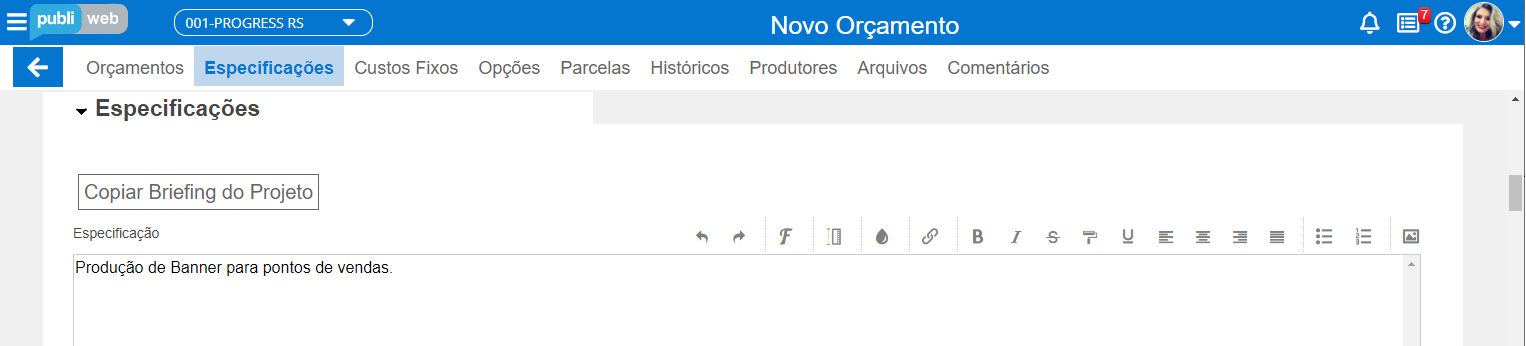
Aba Custos Fixos
Os valores adicionados na aba Custos Fixos não dão ao cliente a possibilidade de escolher o fornecedor, é a agência que escolhe os melhores custos e apresenta ao cliente o que ele tem que pagar.
Para inserir um orçamento de custo fixo, clique no botão![]()
Na tela apresentada, selecione o tipo de serviço na caixa de listagem: Terceiros, Internos, Consulta ou INSS.
No exemplo abaixo, foi adicionado um serviço interno. Nesse caso, você deverá informar manualmente todos os campos da tela e clicar no botão 
No exemplo a seguir, note que o serviço selecionado é terceiros. Para serviços de Terceiros e Consulta, o sistema habilita o campo [Solicitação de Orçamento]. Caso tenha uma SO - Solicitação de Orçamento, informe o número ou utilize a opção de pesquisa para localizar. Dessa forma, o sistema fará o preenchimento dos campos automaticamente, você só terá que clicar no botão  para concluir. Se não houver a SO, informe os campos manualmente.
para concluir. Se não houver a SO, informe os campos manualmente.
Veja como fica a apresentação dos orçamentos na aba Custos Fixos.
Aba Opções
Esta opção é utilizada para fazer cotações diversas (vários fornecedores ou várias quantidades) para serem apresentadas ao cliente. Para esses casos, será gerado um número de orçamento com uma barra + o número da opção.
Exemplo: se o orçamento for o número 621, e houver três opções, serão gerados os orçamentos 621/1, 621/2 e 621/3. Ao aprovar uma das opções, automaticamente, as demais terão sua situação alterada para [N] de Não Aprovado.
Clique no botão NOVO e preencha os campos solicitados na tela. Caso tenha uma SO - Solicitação de Orçamento, informe o número ou utilize a opção de pesquisa para localizar. O sistema fará o preenchimento dos campos automaticamente.
Veja como fica a apresentação das cotações na aba Opções.
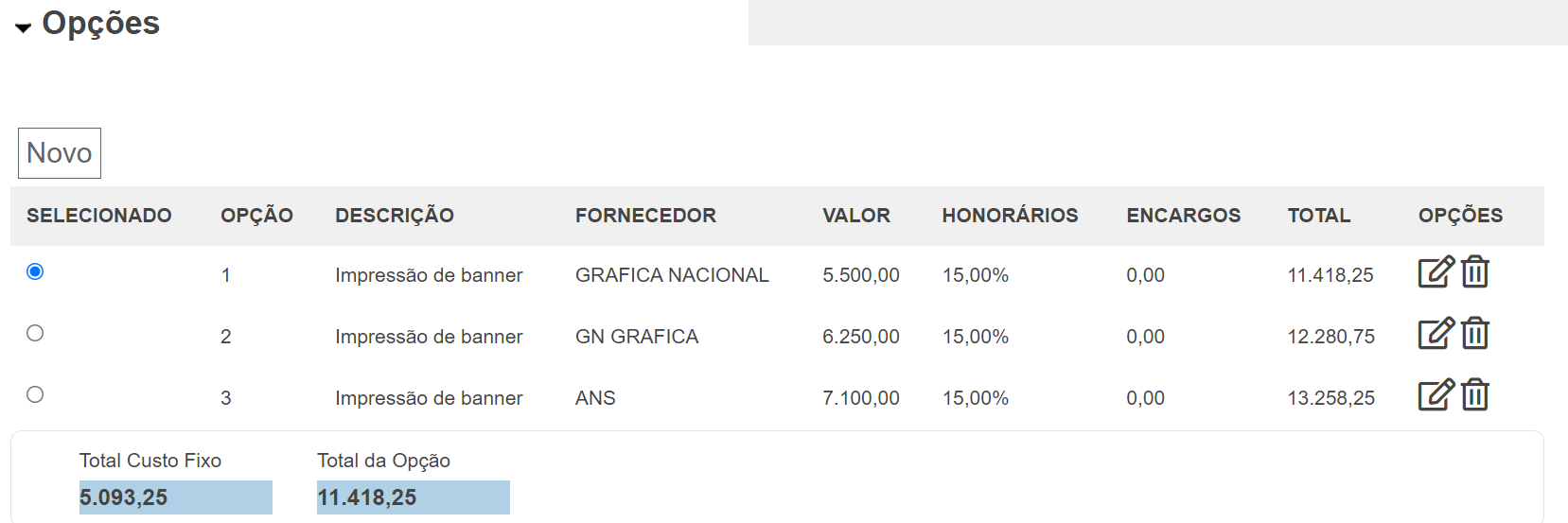
Observação: o custo da opção aprovada vai ser a soma dos seguintes itens: [Custos Fixos] mais o custo da [Opção] escolhida pelo cliente. No exemplo acima, a soma dos valores são as seguintes:
Total da Opção = [Custo Fixo 5.093,25] + [impressão de banner - GRAFICA NACIONAL 5.500,00] + [15% de Honorários sobre impressão de banner - GRAFICA NACIONAL 825,00] Totalizando [11.418,25]
Aba Parcelas
Utilize esta opção para parcelar o orçamento, caso necessário.
Para isso, basta clicar no botão ![]() > informar o percentual ou o valor da parcela e definir o prazo de pagamento das parcelas.
> informar o percentual ou o valor da parcela e definir o prazo de pagamento das parcelas.
Aba Históricos
Utilize esta opção para registrar observações sobre o orçamento. Este campo serve apenas para consulta, essas informações não são exibidas em nenhuma impressão.

Aba Produtores
Esta opção é utilizada pelas agências de eventos. É possível configurar a exigência do preenchimento desse campo no sistema. Neste caso, o sistema só permitirá salvar o orçamento se o campo [Produtores] estiver preenchido com os nomes das pessoas que estão trabalhando nesse orçamento.

Aba Arquivos
Utilize essa opção para anexar arquivos relacionados ao orçamento. Lembrando que o sistema permite anexar arquivos somente após salvar o orçamento.
Para anexar arquivos, clique no botão  . Feito isso, clique no botão
. Feito isso, clique no botão  . O sistema irá exibir um pop-up para selecionar o arquivo desejado.
. O sistema irá exibir um pop-up para selecionar o arquivo desejado.
Dica:
Ao posicionar o cursor do mouse sobre o arquivo adicionado, o sistema exibe os recursos que poderão ser utilizados neste arquivo, como adicionar comentários, compartilhar, excluir, etc.
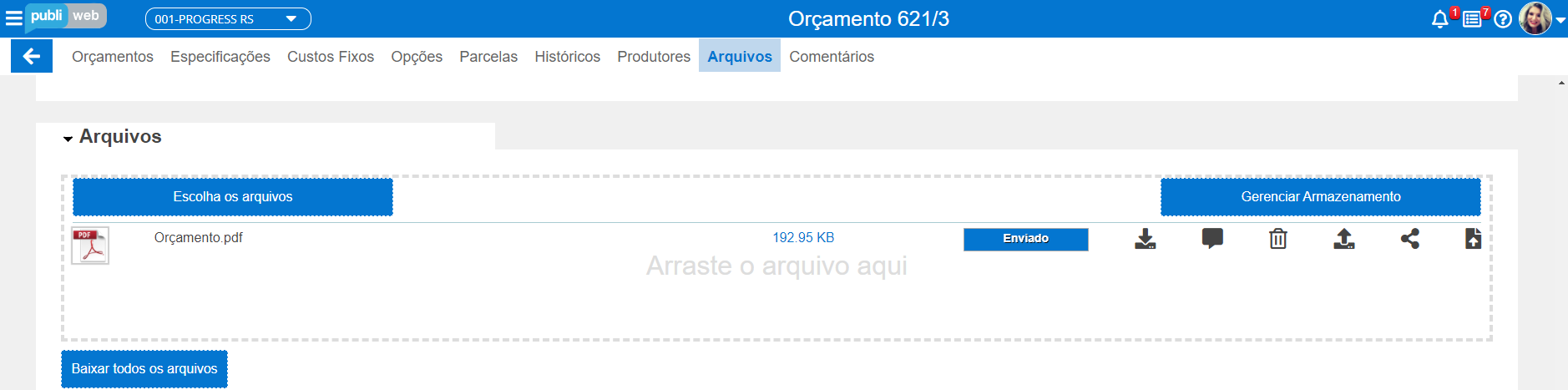
Aba Comentários
É possível inserir comentários com interação total entre os envolvidos no trabalho.
Para citar um usuário do sistema, basta usar "@" e digitar a letra inicial do nome do usuário, o sistema exibe a lista dos usuários cadastrados para seleção.
Exemplo: digite @nomedousuário + comentário. Após inserir o texto, clique no botão  .
.
IMPORTANTE: para ter acesso a Aba Comentários, é necessário salvar o orçamento primeiro.
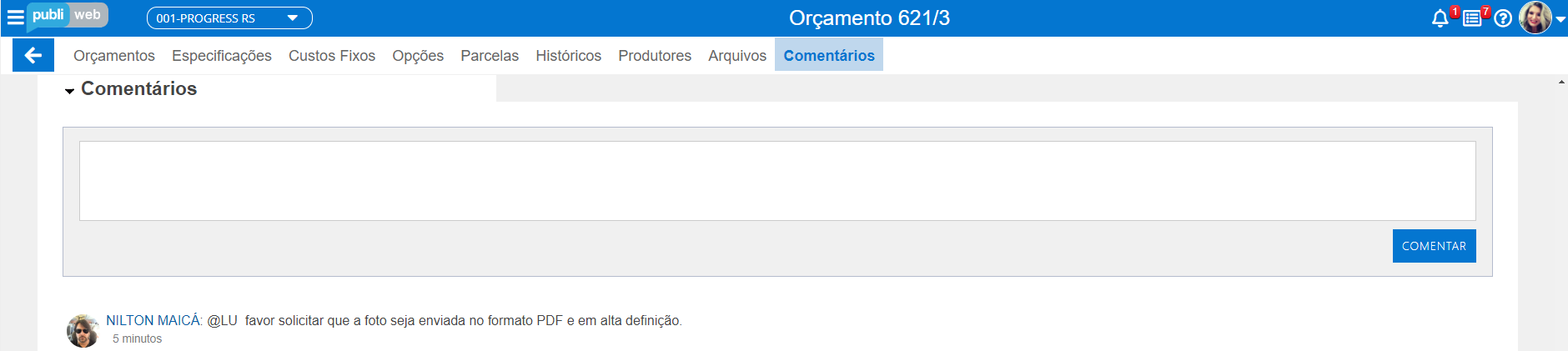
Os comentários inseridos poderão ser visualizados logo abaixo do campo Comentários. Não é possível excluir os comentários.
- O usuário marcado receberá um e-mail de notificação com o link do orçamento (o e-mail do usuário deverá estar configurado no Cadastro de Usuários). Além de receber o e-mail, o usuário receberá um alerta no sino de notificações do sistema, localizado no canto superior direito da tela.

Após criar o orçamento, clique no botão .
.
Veja como o orçamento é exibido na listagem.
Note, o orçamento criado como exemplo tem três opções de cotações para o cliente avaliar. Nesse caso, o sistema gera um número de orçamento + o número da opção e exibe separadamente na listagem.
Exemplo: 621/01; 621/2 e 621/3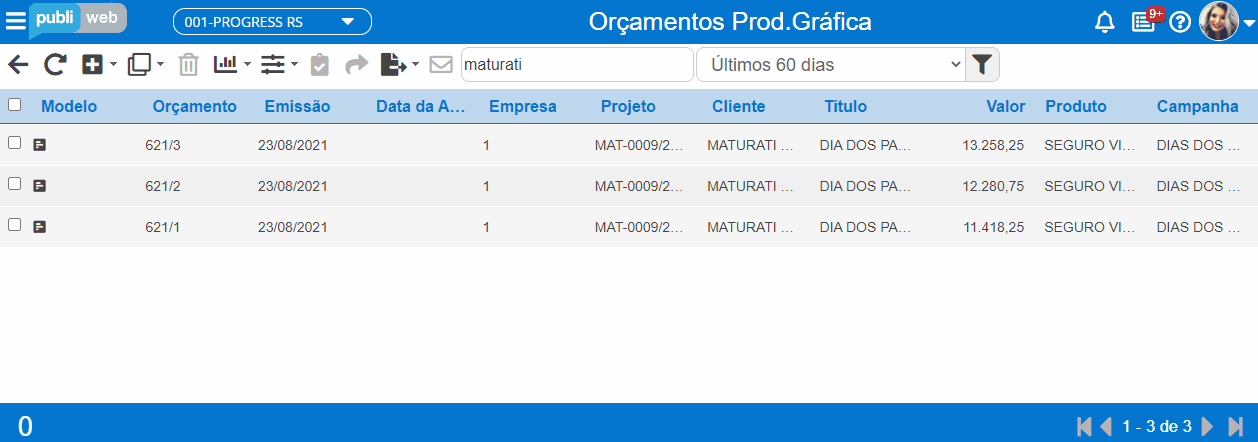
Agora, o próximo passo será enviar o orçamento para o cliente. Acesse Como enviar o orçamento por e-mail através do Publi
Veja também: